Chromebooki zyskały ostatnio możliwość uruchamiania aplikacji na Androida dzięki nowej wersji kanału dla programistów i otworzyły bramy dla nowych funkcji urządzeń z Chrome OS. Zasadniczo możesz teraz używać swoich ulubionych aplikacji, takich jak WhatsApp na swoim Chromebooku. Jest jednak haczyk. Sklep Play uważa Chromebooka za tablet z Androidem 6.0, więc możesz instalować tylko aplikacje zgodne z tabletami i jak wiemy, WhatsApp nie jest dostępny na tablety.
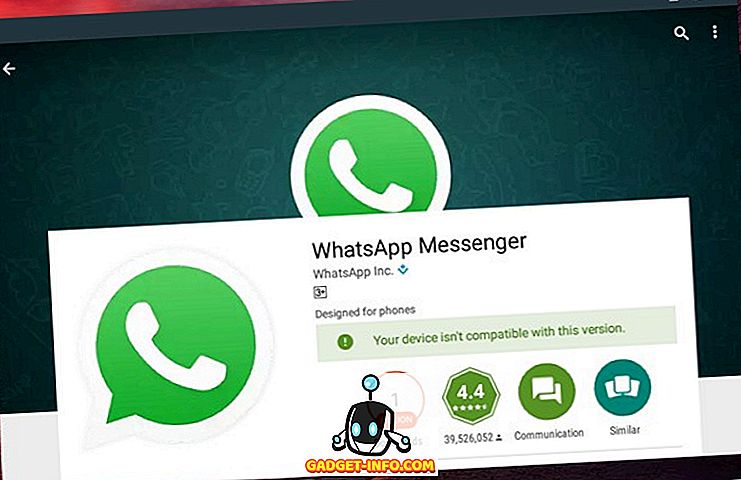
Możesz jednak zainstalować i używać WhatsApp na Chromebooku za pomocą alternatywnej metody. Oto jak to zrobić:
1. Po pierwsze, będziesz musiał zainstalować WhatsApp na swoim Chromebooku. Ponieważ nie jest dostępna ze Sklepu Play, możesz pobrać plik APK aplikacji z oficjalnej strony WhatsApp. Po pobraniu sprawdź nasz wpis, w jaki sposób instalować pliki APK na Chromebooku, aby zainstalować WhatsApp.
2. Gdy WhatsApp zostanie zainstalowany na Chromebooku, otwórz go i wybierz " Zgadzam się i kontynuuj " na stronie powitalnej. Po tym powinien pojawić się komunikat "Uwaga: tablety nie są obecnie obsługiwane". Kliknij " OK ".

3. Następnie WhatsApp poprosi o uprawnienia. Kliknij "Kontynuuj" i nadaj uprawnienia. Po zakończeniu wprowadź numer telefonu komórkowego wraz z kodem kraju i przejdź do przodu. Wybierz "Ok", gdy WhatsApp wyświetli monit o potwierdzenie numeru.

5. WhatsApp spróbuje następnie wykryć wiadomość SMS wysłaną na Twój numer, ale oczywiście nie będzie w stanie. Tak więc sprawdź swój telefon i wprowadź kod ręcznie, wysłany przez SMS z WhatsApp.

6. Po zweryfikowaniu kodu Twoje konto WhatsApp powinno rozpocząć się od zwykłej konfiguracji.

Cóż, to wszystko i możesz zacząć korzystać z WhatsApp. Możesz wysyłać wiadomości, wysyłać multimedia, a nawet wykonywać połączenia z łatwością. W rzeczywistości zaskoczyło nas, że WhatsApp działa jak amulet na Chromebooku, ponieważ dostajesz powiadomienia push, gdy aplikacja nie jest otwarta.

Korzystaj z WhatsApp na Chromebooku z łatwością
Podczas gdy użytkownicy Chromebooków zawsze mieli opcję korzystania z sieci WhatsApp, nie można jej porównywać z pełną aplikacją WhatsApp. Zwłaszcza, że aplikacja wydaje się działać wyjątkowo dobrze w systemie operacyjnym Chrome. Zanim jednak zaczniesz korzystać z aplikacji na Chromebooku, musisz najpierw wykonać powyższe kroki. Zrób to teraz, jeśli masz Chromebooka kompatybilnego z aplikacjami na Androida i daj nam znać, jeśli napotkasz jakiekolwiek problemy lub problemy.








